向 iMovie 剪辑项目中添加声音轨道和声音效果 |
您所在的位置:网站首页 › 民族服饰创意设计理念 › 向 iMovie 剪辑项目中添加声音轨道和声音效果 |
向 iMovie 剪辑项目中添加声音轨道和声音效果
|
向 iMovie 剪辑项目中添加声音轨道和声音效果
iMovie 剪辑具有内建的配乐和声音效果,可供你在 iMovie 剪辑项目中随意使用。 iPhone、iPad 或 iPod touch Mac 在 iPhone 或 iPad 上向 iMovie 剪辑项目中添加声音轨道iOS 版和 iPadOS 版 iMovie 剪辑具有一系列由著名作曲者和艺人创建的声音轨道和声音效果,可供你在项目中随意使用。 添加声音轨道在 剪辑时间线中打开项目后,请轻点“添加媒体”按钮 轻点“音频”,然后轻点“声音轨道”以浏览内建声音轨道。 轻点某个声音轨道进行试听。如果声音轨道显示为灰色,请先轻点它以进行下载,然后再次轻点以试听。 要向项目添加配乐,请轻点配乐旁边的“添加Audio button 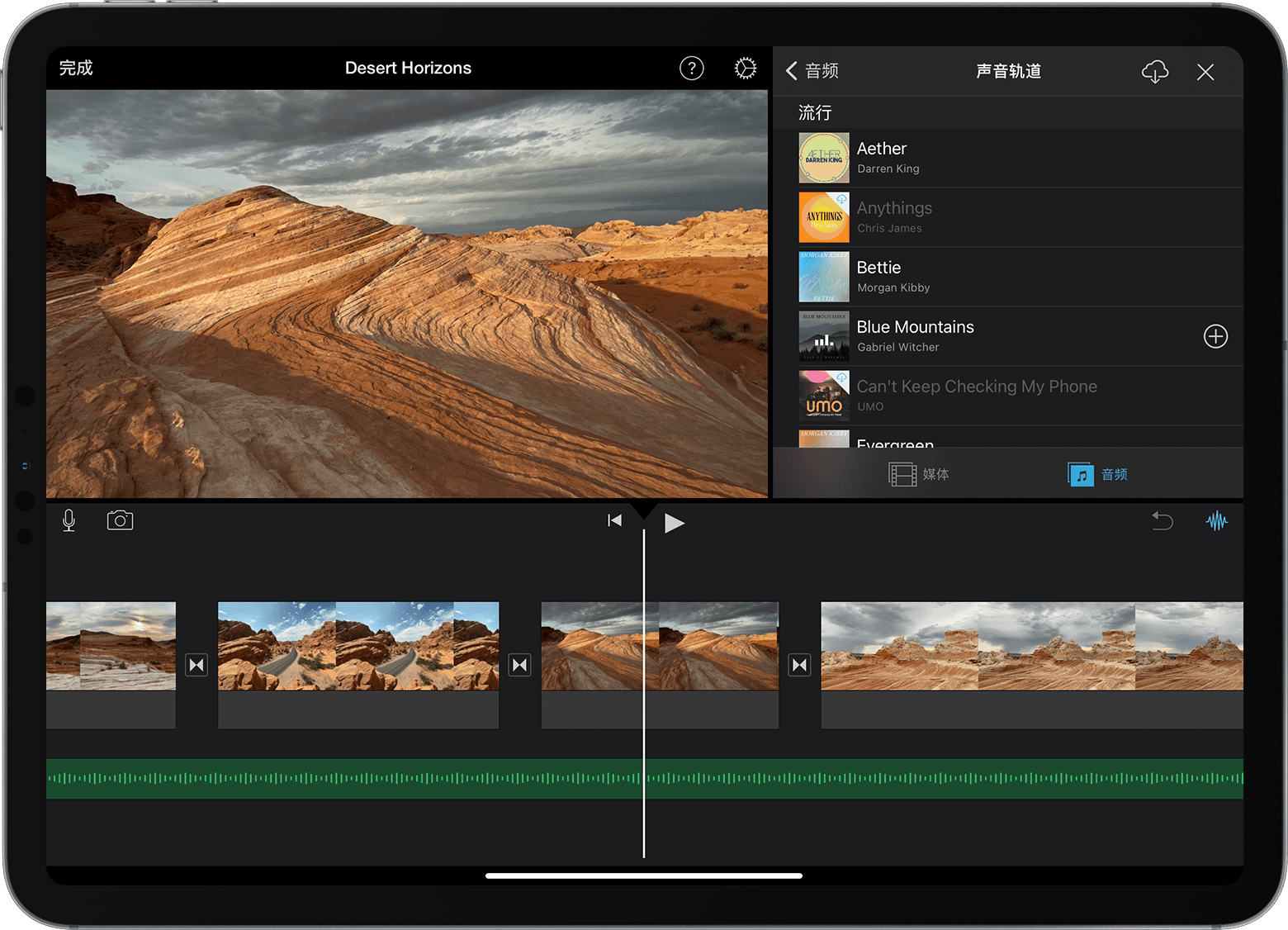
添加声音轨道后,你可以像处理任何其他类型的片段一样更改它的长度。你还可以在一个项目中使用多个声音轨道。例如,如果要更改整个影片中声音轨道所渲染的氛围,可以修剪时间线中的第一个声音轨道,然后在第一个声音轨道之后放置另一个声音轨道。 添加声音效果添加声音效果时,声音效果会附加到时间线中位于它上方的视频片段。如果你移动视频片段,声音效果会随视频片段一起移动。这与声音轨道不同,声音轨道与项目中的视频片段相互独立。 打开项目后,滚动时间线,使播放头(白色垂直线)出现在你想添加声音效果的位置。 轻点“添加媒体”按钮,轻点“音频”,然后轻点“声音效果”以浏览内建声音效果。 轻点一个声音效果进行预览。 要添加声音效果,请轻点声音效果旁边的“添加音频”按钮 向 iMovie 剪辑项目中添加声音后,你可以调整音频片段的音量,以使混音达到你想要的效果。另外,你还可以调整录制的有声视频片段的音量。 要调整音频或视频片段的音量,请在时间线中轻点相应片段,轻点窗口底部的“音量”按钮 你还可以进行其他调整,例如使片段的音量发生渐变或更改它的速度。了解如何在 iPhone 和 iPod touch 上或是在 iPad 上进行其他调整。 在 Mac 上的 iMovie 剪辑中添加音乐和声音片段Mac 版 iMovie 剪辑具有一系列音乐和声音片段,可供你在项目中随意使用。除了雨声和脚步声等声音效果外,iMovie 剪辑还提供氛围音乐和过场音乐等其他实用音频片段。 打开项目后,点按浏览器顶部的“音频”,然后点按左侧边栏中的“声音效果”。你可能需要点按“媒体浏览器”按钮才能显示媒体浏览器。 要试听过场音乐或声音片段,请将鼠标指针悬停在列表中的所选内容上,然后点按声音片段旁边的播放按钮。你也可以选择歌曲或声音片段,在媒体浏览器顶部的波形中点按,然后按下空格键进行试听。 找到喜欢的歌曲或声音片段后,将它从媒体浏览器拖移到时间线中: 要使音乐或声音效果连接到特定的视频片段,请将其拖移到视频片段下方,这样两个片段间会出现一根连接条。如果你移动视频片段,附加的音频也会随之移动。 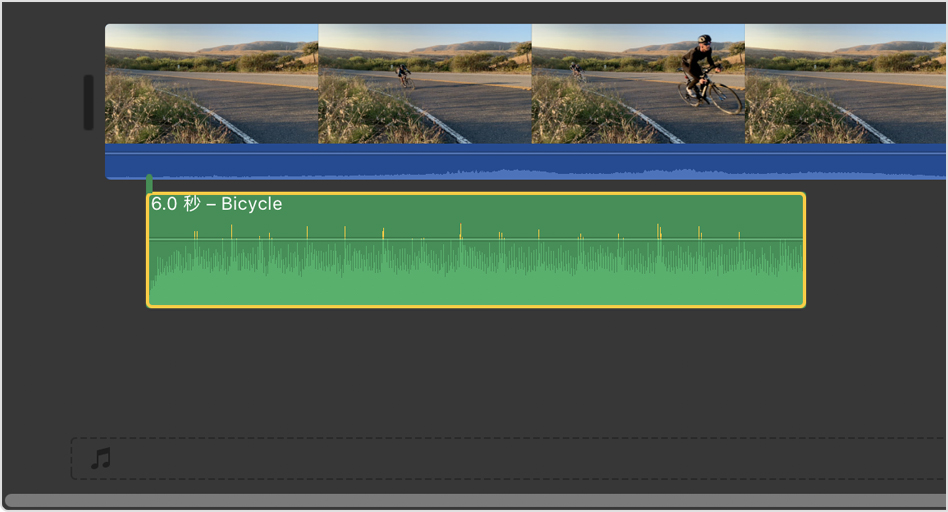 对于影片的背景音乐,请将过场音乐或其他音频片段拖移到音乐池(在时间线中用musical note icon 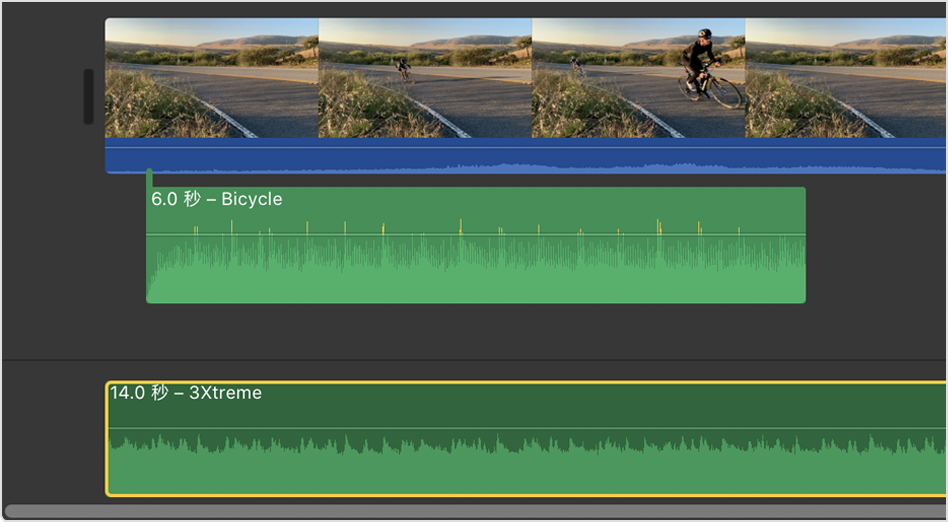 调整片段的音量
调整片段的音量
向 iMovie 剪辑项目中添加声音后,你可以调整音频和视频片段的音量,以达到你想要的混音效果。了解如何调整音频和视频片段的音量,以及如何使音频渐强和渐弱。你还可以自动增强音频、降低背景噪声以及针对人声优化音频。 进一步了解向 iMovie 剪辑项目中添加文本 如何使用 iMovie 剪辑制作你自己的影片 向 iMovie 剪辑项目中添加歌曲和其他音频文件 发布日期: 2023 年 10 月 11 日 |
【本文地址】